
Papildus locīšanas un izstiepšanas scrolls , kas ir "šo sertifikātu" Un "lietotāja izvēlne" , tos vēl var interesanti pārkārtot.
Ņemiet vērā arī to, ka logs "tehniskā palīdzība" ir arī tīstoklis. Uz to var attiecināt arī visu, kas aprakstīts tālāk.
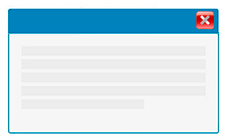
Tātad, kas ir samazināts Windows logs? Tagad izdomāsim. Sākotnēji ritinājumi atrodas viens otram pretējās pusēs: izvēlne atrodas kreisajā pusē, bet instrukcijas - labajā pusē.

Bet jūs varat satvert jebkuru ritināšanu pēc tā nosaukuma un vilkt to uz cita ritinājuma pusi. Velkam instrukciju pa kreisi. Ja velciet instrukciju un pārvietojiet kursoru uz apakšdaļu "pielāgota izvēlne" , jūs atlasīsit apgabalu, uz kuru tiks pārvietota instrukciju ritināšana.
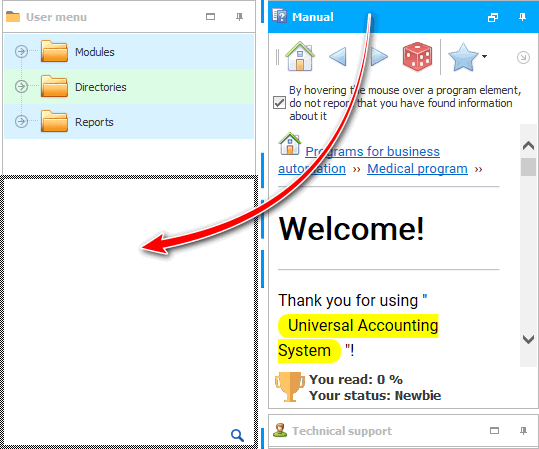
Ja tagad atlaidīsit peles pogu, instrukcija būs glīti zem tā "pielāgota izvēlne" .
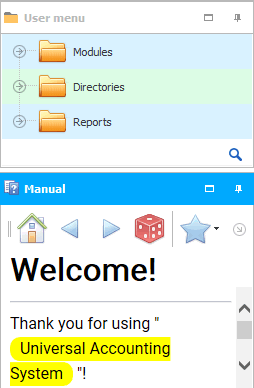
Tagad šie divi ruļļi aizņem vienu un to pašu laukumu. Ieguvums no šādas logu izkārtojuma maiņas ir tāds, ka tagad programma ir atbrīvojusi vietu labajā pusē un, strādājot ar lielām tabulām, kurām ir daudz lauku, skatāmajā zonā nonāks vairāk informācijas. Un zaudējums ir tāds, ka tagad šajos ruļļos ir atlicis uz pusi mazāk vietas informācijai.

Bet tagad ruļļos ir poga, kas ļauj izvērst katru no tiem visā apgabalā.
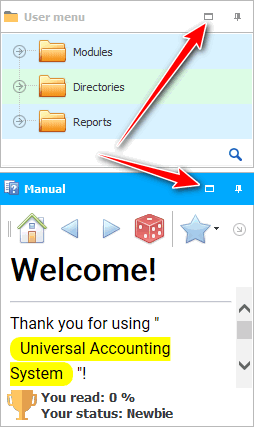
Piemēram, paziņojuma atlocīšana, kad to lietojam. Un, gluži pretēji, mēs paplašinām izvēlni, kad mums jāievada kāda tabula.

Varat arī, nepaplašinot visu apgabalu, ar peli satvert starp ruļļiem un vilkt atdalītāju, mainot izmēru par labu vissvarīgākajam ritinājumam.
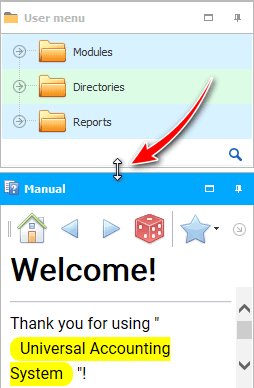

Kad instrukcija ir izvērsta visā apgabalā, pogas " Izvērst " vietā tiek parādīta poga " Atjaunot izmēru ".
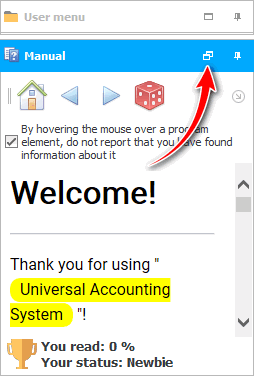

Varat arī ritināt abus ruļļus.

Un pēc tam vienkārši pārvietojiet peli virs vēlamā ritināšanas, lai to atvērtu.
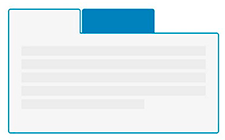
Tagad atkal izvērsim ruļļus uz dažādām pusēm, lai vēlāk tos varētu savienot nevis kā atsevišķus logus, bet gan kā atsevišķas cilnes.

Attēls vilkšanas laikā "instrukciju ritināšana" uz rituli "pielāgota izvēlne" tas būs aptuveni šāds, ja mērķēsit nevis uz lietotāja izvēlnes apakšējo malu, bet gan uz tās centru. Kā redzat, cilnes kontūra ir uzzīmēta.
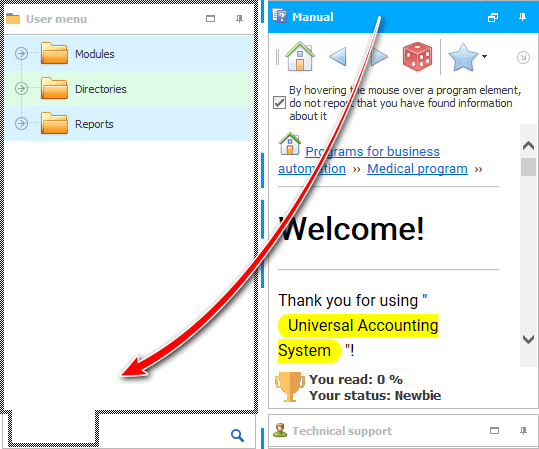
Rezultāts būs kopīgs apgabals abiem ruļļiem. Lai strādātu ar vajadzīgo ritināšanu, vispirms vienkārši noklikšķiniet uz tā cilnes. Šī opcija ir vēlama, ja aktīvi izmantojat tikai vienu ritināšanu, bet otrais ir nepieciešams ļoti reti.
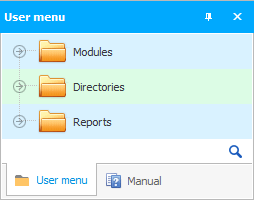
Ir daudz izkārtojuma iespēju darbam ar ruļļiem, jo programma " USU " ir profesionāla. Bet tagad atgriezīsimies pie sākotnējās versijas, kad ruļļi ir atdalīti dažādos virzienos. Tas ļaus vienlaikus aktīvi strādāt gan ar lietotāja izvēlni, gan ar šo rokasgrāmatu.

Citas noderīgas tēmas skatiet tālāk:
![]()
Universāla grāmatvedības sistēma
2010 - 2024